最近有不少用户反映手机无法听到微信语音,显示耳机的状态,这种情况可能是手机进入了耳机模式,导致无法正常听取声音。在遇到这种问题时,我们可以尝试一些简单的方法来解决,比如检查耳机接口是否干净,调整音量大小,或者重新启动手机等。希望这些方法可以帮助大家解决手机无法听取微信语音的问题。
微信变成耳机模式怎么弄
操作方法:
1.打开手机上的微信软件。
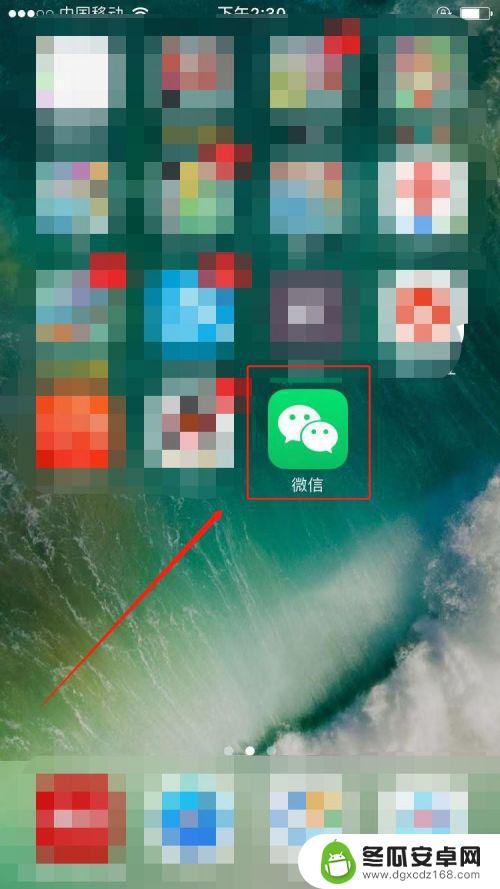
2.进入微信首页后,如果看到首页最上方微信两个字旁边有一个耳朵的图标。说明现在微信是在耳机模式下。
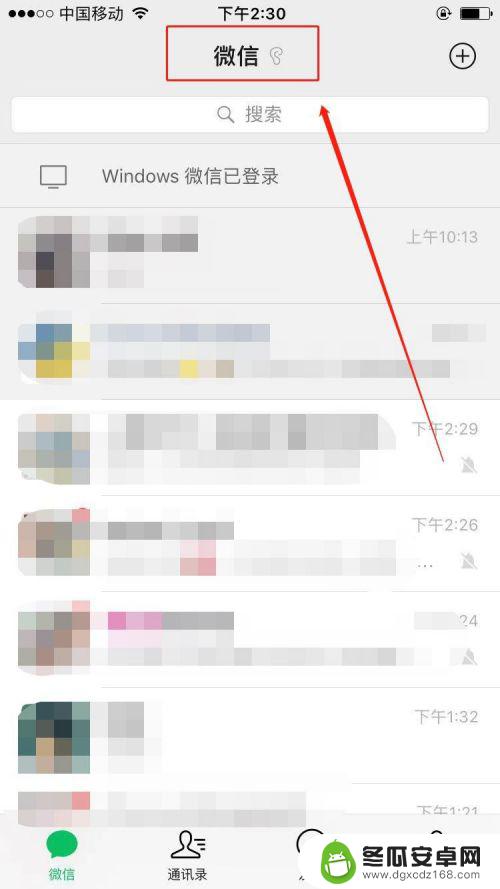
3.选择一个好友聊天窗口,如果好友名称旁边有一个耳机图标。也说明当前微信为耳机模式。
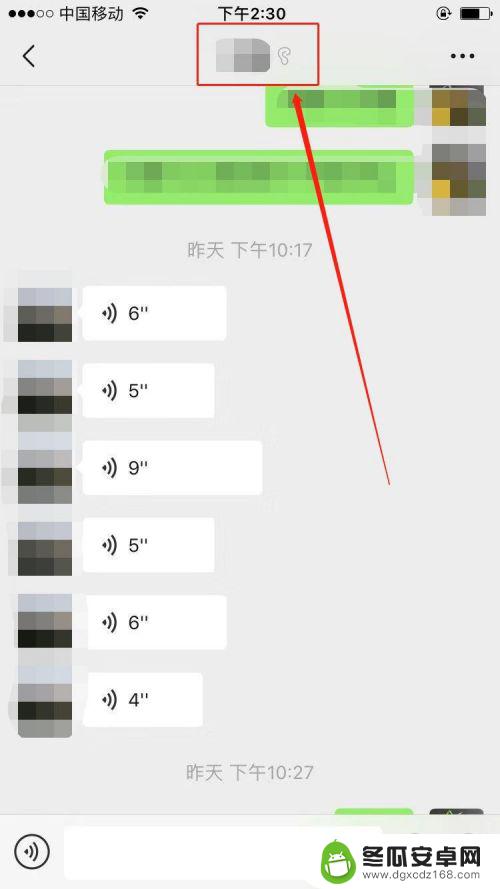
4.接下来看看如何将耳机模式调回来。
点击微信首页下方的“我”,进入个人中心。
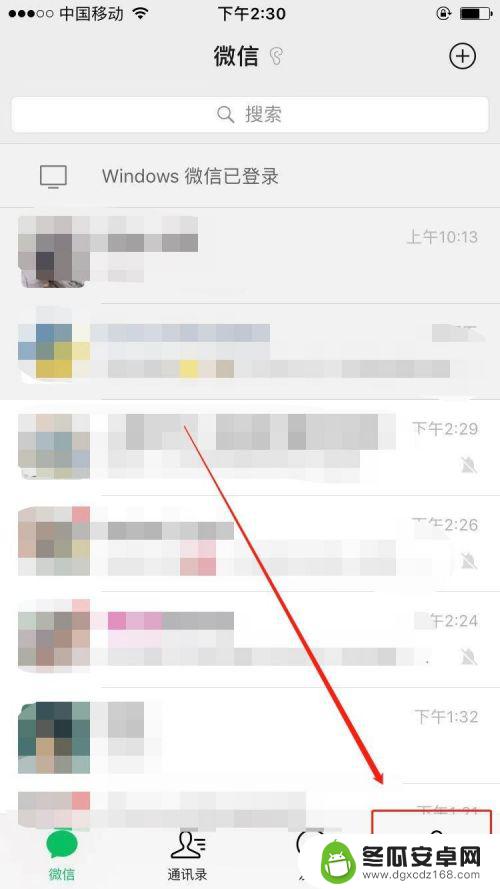
5.在个人中心页面,点击“设置”。
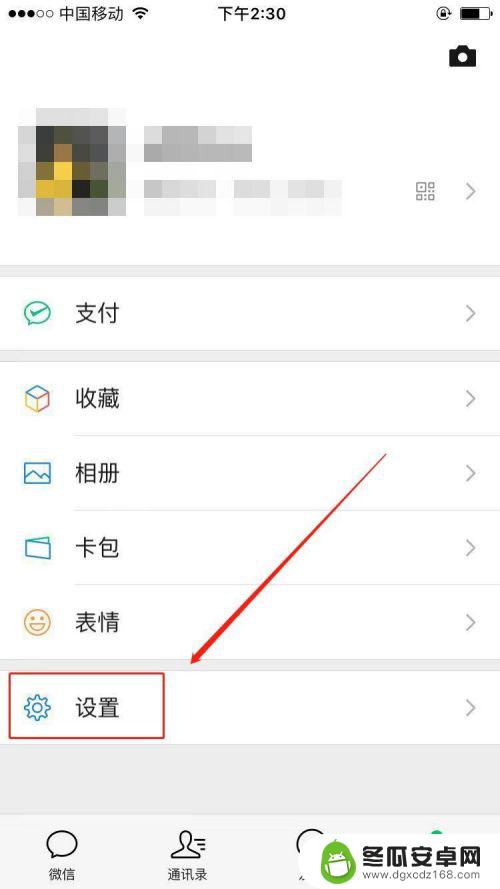
6.进入设置页面后,点击“通用”。
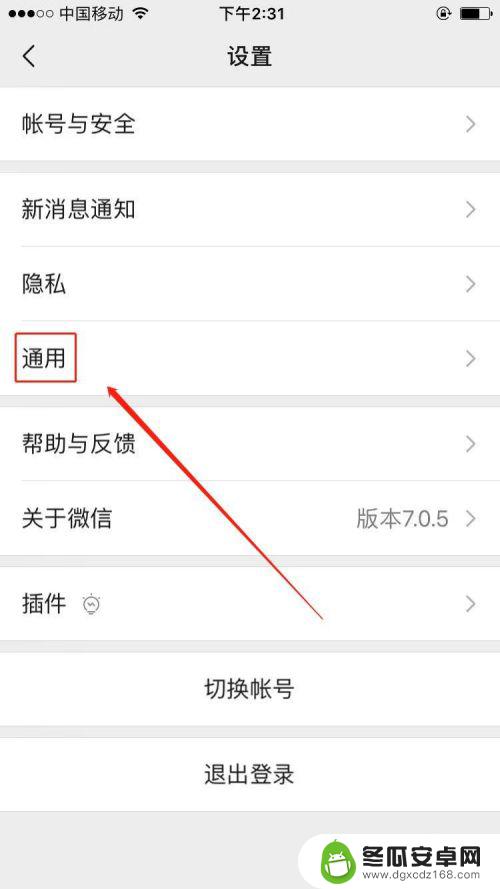
7.接着在通用页面,关闭“听筒模式”右侧的按键。此时耳机模式就关闭了。
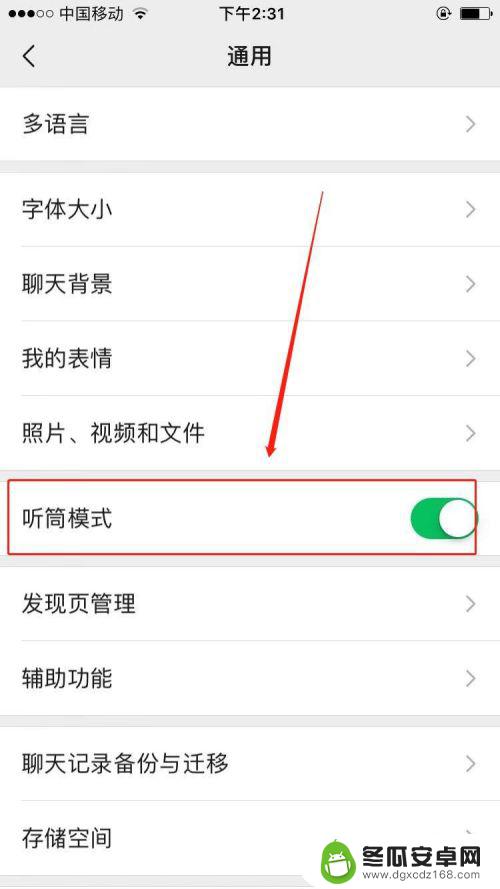
以上是解决手机无法听到微信语音且显示耳机的全部内容,如果您还有疑问,请按照以上步骤操作,希望能对大家有所帮助。










